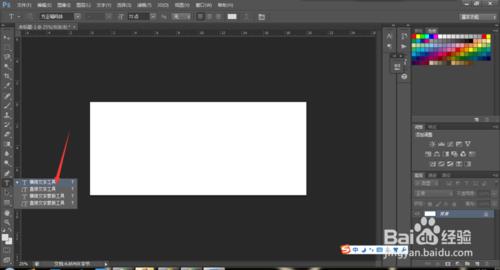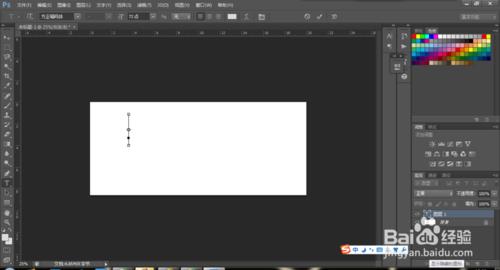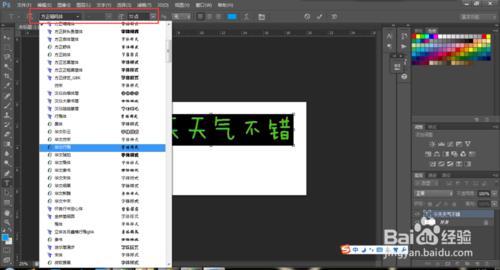Photoshop教程,教你如何調整文字顏色和文字大小。學好了基礎,以後難的就不難啦~
工具/原料
電腦
Photoshop
方法/步驟
首先,開啟ps新建一個畫布,或者直接用準備好的需要新增文字的圖片。這裡演示,我是新建了一個畫布。
移動滑鼠到介面左側,單擊滑鼠左鍵文字工具的地方,選擇“橫排文字工具”,根據需要你也可以選擇“直排文字工具”。
選擇了文字工具之後,接下來移動滑鼠定位到畫布上,在畫布上單擊滑鼠左鍵,就會出現閃動的一條豎線,代表著你就可以把字打在畫布上了。
接下來的操作就是打字了,把需要的文字打在畫布上上。如圖所示,我打的是“今天天氣不錯”,根據需要打上你需要的文字即可。
接下來,我們來改變文字的顏色。選中文字,然後移動滑鼠到介面右上角部分的色板上,單擊一個顏色,文字就會相應的改變成所選顏色。如果只想改變之中幾個字的顏色,選中想改變顏色的字,再在色板上選擇顏色即可。
接下來,我們改變字型和字號。如圖所示在介面上方部分選框,用滑鼠左鍵單擊之後會出現下拉列表,選擇喜歡的字型即可。同理,單擊字號部分出現下拉列表,選擇字號,你也可以直接輸入數字,填寫你想要的字的大小。
做好上述工作之後,就調好文字的顏色,字型和大小了。如果對做好的文字這些方面不滿意可以繼續修改,按上述程式再來一遍就可以了。